
Organizar conteúdos multimédia e eventos no iMovie no Mac
Se optar por importar uma gravação de vídeo para a biblioteca, o iMovie coloca automaticamente os clips em eventos, com base na data e hora em que a gravação foi efetuada. Os eventos são como pastas que contêm os clips. Apesar da sua ordenação baseada em horas, pode utilizar os eventos para agrupar clips da forma que pretender.
Quando seleciona um evento na lista Bibliotecas, os clips que este contém são apresentados no navegador.
Se a lista Bibliotecas não estiver visível, clique no respetivo botão ![]() na parte superior do navegador.
na parte superior do navegador.
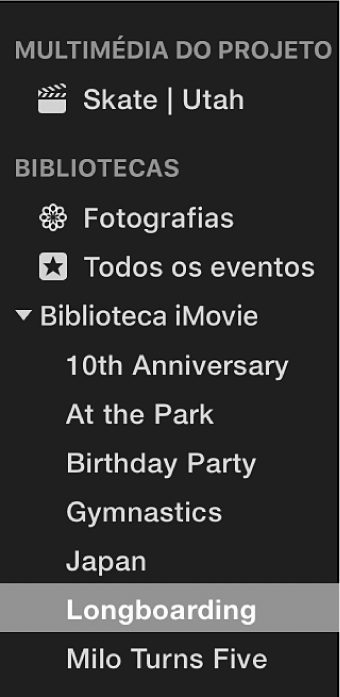
Ordenar eventos na lista Bibliotecas
É possível personalizar a lista Bibliotecas para apresentar eventos pela ordem desejada.
Na aplicação iMovie ![]() no Mac, proceda de uma das seguintes formas:
no Mac, proceda de uma das seguintes formas:
Ordenar eventos por nome: selecione Visualização > Ordenar eventos por > Nome.
Ordenar os eventos de mais recente para mais antigo: selecione Visualização > Ordenar eventos por > Mais recente primeiro.
Ao ordenar os eventos por data, os eventos de cada biblioteca são agrupados por ano.
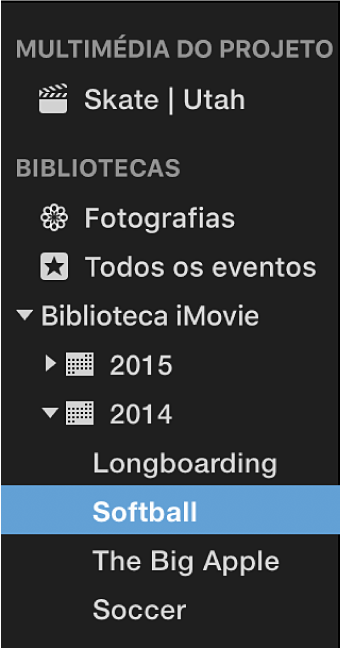
Ordenar os eventos de mais antigo para mais recente: selecione Visualização > Ordenar eventos por > Mais antigo primeiro.
Criar e alterar o nome de eventos
Na aplicação iMovie
 no Mac, selecione a biblioteca na lista Bibliotecas onde pretende criar um evento.
no Mac, selecione a biblioteca na lista Bibliotecas onde pretende criar um evento.Selecione Ficheiro > Novo evento.
O novo evento é apresentado na lista Bibliotecas, com o respetivo nome realçado.
Para mudar o nome de um evento, digite um novo nome.
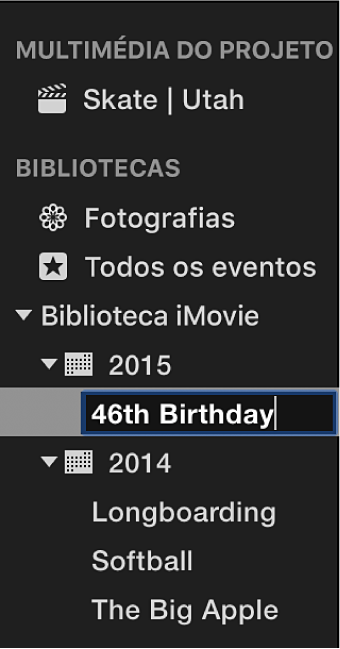
Nota: Para mudar o nome de um evento existente, selecione-o na lista Bibliotecas, prima Enter e digite o novo nome.
Copiar ou mover clips entre eventos
Na aplicação iMovie
 no Mac, selecione um evento na lista Bibliotecas que contenha os clips que pretende mover ou copiar.
no Mac, selecione um evento na lista Bibliotecas que contenha os clips que pretende mover ou copiar.No navegador, selecione os clips que pretende mover ou copiar.
Dica: Para selecionar vários clips, mantenha premida a tecla Comando à medida que clica nos clips que pretende selecionar ou arraste um retângulo de seleção em volta dos clips.
Proceda de uma das seguintes formas:
Mover clips entre eventos: arraste os clips selecionados de um evento para o outro.
Copiar clips entre eventos: arraste os clips selecionados de um evento para o outro enquanto mantém premida a tecla Opção, começando por primeiro arrastar e depois manter premida a tecla Opção à medida que arrasta.
Nota: Se arrastar clips do navegador com o projeto selecionado por baixo de Projeto multimédia, na barra lateral, os clips são copiados para o evento de destino.
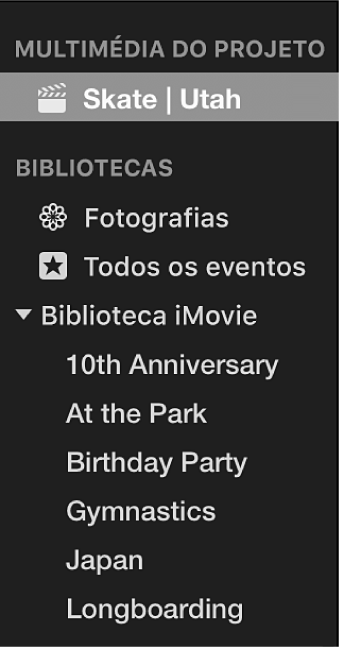
Para saber como mover ou copiar clips de um dispositivo de armazenamento para outro, consulte Trabalhar com várias bibliotecas no iMovie no Mac.
Duplicar clips
Pode duplicar um clip, para experimentar os efeitos ou outras alterações sem afetar a versão original.
Na aplicação iMovie
 no Mac, selecione o evento na lista Bibliotecas que contenha o clip que pretende duplicar.
no Mac, selecione o evento na lista Bibliotecas que contenha o clip que pretende duplicar.Faça duplo clique no clip que pretende duplicar.
Se selecionar uma parte de um clip, todo o clip será duplicado.
Dica: Para selecionar vários clips, mantenha premida a tecla Comando à medida que clica nos clips que pretende selecionar ou arraste um retângulo de seleção em volta dos clips.
Selecione Edição > Duplicar filme.
Combinar ou dividir eventos
Pode combinar (agrupar) dois ou mais eventos na lista Bibliotecas (por exemplo, se a gravação que contêm estiver relacionada). Também pode dividir um evento em vários eventos.
Na aplicação iMovie ![]() no Mac, proceda de uma das seguintes formas:
no Mac, proceda de uma das seguintes formas:
Combinar eventos: selecione um evento na lista Bibliotecas e arraste-o para o evento com o qual o pretende combinar, ou selecione os eventos que pretende combinar e selecione Ficheiro > Combinar eventos.
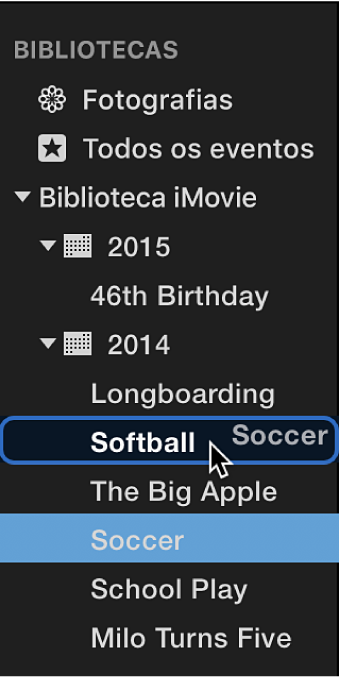
Dividir um evento: crie os novos eventos de que precisa e, em seguida, mova os clips do evento original para os novos eventos.
Apagar clips e eventos
É possível apagar clips indesejados de um evento, assim como apagar um evento inteiro para libertar espaço de armazenamento.
Nota: Para libertar espaço de armazenamento, é necessário apagar um evento inteiro. Apagar clips de um evento não liberta espaço de armazenamento.
Na aplicação iMovie
 no Mac, proceda de uma das seguintes formas:
no Mac, proceda de uma das seguintes formas:Apagar um evento: selecione um evento na lista Bibliotecas que pretende apagar.
Apagar clips num evento: selecione um evento na lista Bibliotecas que contenha clips que pretende apagar e, em seguida, selecione os clips que pretende apagar no navegador.
Dica: Para selecionar vários clips na mesma biblioteca, mantenha premida a tecla Comando à medida que clica nos clips que pretende selecionar ou arraste um retângulo de seleção em volta dos clips.
Selecione Ficheiro > Mover para o lixo.
Se tentar apagar um clip que esteja a ser usado num projeto, ser-lhe-á pedido que retire o clip do projeto antes de o apagar.
Nota: Ao selecionar um clip e premir Apagar, marca-o como rejeitado. Encontrará mais informação em Classificar clips no iMovie no Mac.